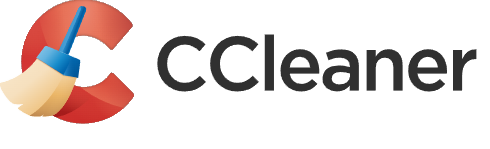W miarę użytkowania komputera pojawia się coraz więcej wpisów w autostarcie. Większość programów automatycznie dodają wpisy, w wyniku czego uruchamiane są każdorazowo przy wczytywaniu Windowsa, co jest przyczyną zaśmiecania autostartu. Warto skorzystać z narzędzia CCleaner, który oferuje obsługę funkcji autostart.
Aby usunąć niepotrzebne programy z autostartu należy uruchomić program CCleaner i przejść do zakładki narzędzia, a następnie klikamy przycisk autostart. Za pomocą prawego przycisku myszy wybieramy interesujące nas niepotrzebne wpisy i je dezaktywujemy używając funkcji wyłącz. Możemy je również usunąć, wciskając przycisk usunięcie wpisu. W przypadku dezaktywacji w dowolnym momencie ponownie możemy uruchomić wpis za pomocą kliknięcia. Jeżeli zdecydujemy się na usunięcie, przywrócenie wpisu będzie wymagało więcej wysiłku.
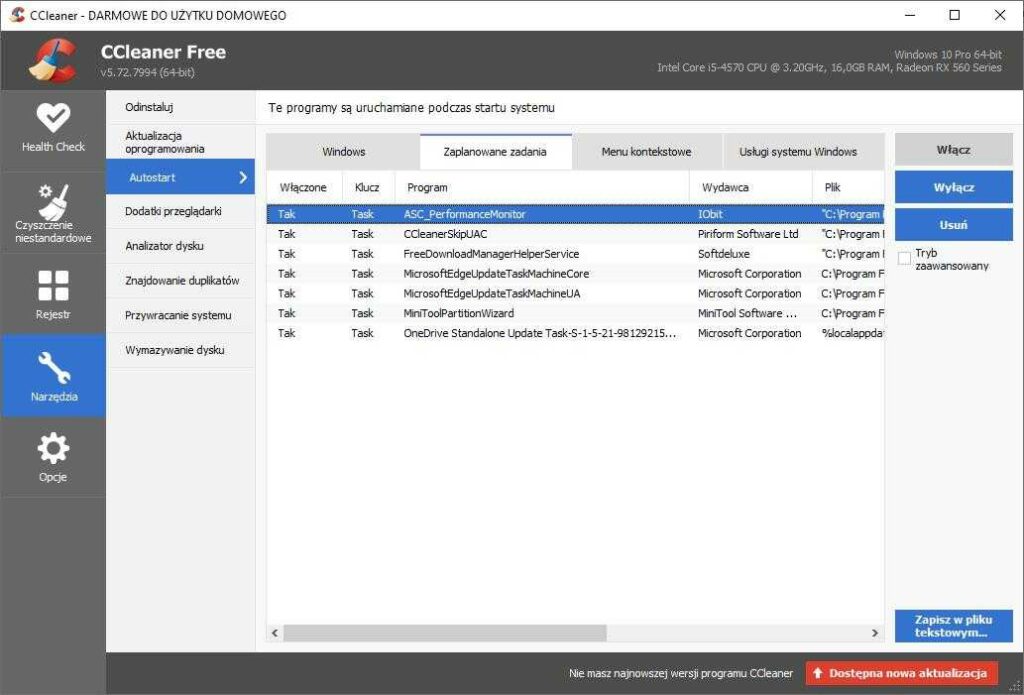
Aby wyłączyć programy z autostartu w systemie Windows, możesz skorzystać z kilku prostych metod. Oto szczegółowe kroki:
1. Wyłączanie programów z autostartu za pomocą Menadżera zadań
- Otwórz Menadżera zadań
- Naciśnij Ctrl + Shift + Esc, aby otworzyć Menadżera zadań, lub kliknij prawym przyciskiem myszy na pasek zadań i wybierz Menadżer zadań.
- Przejdź do zakładki „Uruchamianie”
- W Menadżerze zadań kliknij na zakładkę „Uruchamianie” (Startup) u góry.
- Zidentyfikuj programy uruchamiane podczas startu
- Zobaczysz listę programów, które uruchamiają się automatycznie wraz z systemem. Możesz ocenić, które z nich są niepotrzebne.
- Wyłącz zbędne programy
- Aby wyłączyć program, kliknij prawym przyciskiem myszy na dany program w liście i wybierz „Wyłącz” (Disable).
- Programy te nie będą już uruchamiane automatycznie przy starcie systemu, ale nadal będziesz mógł uruchomić je ręcznie, gdy będziesz ich potrzebować.
2. Wyłączanie programów z autostartu za pomocą „Ustawień” (Windows 10 i nowsze)
- Otwórz Ustawienia
- Naciśnij Win + I, aby otworzyć Ustawienia.
- Przejdź do sekcji „Aplikacje”
- Wybierz Aplikacje (Apps) w oknie ustawień.
- Wybierz „Autostart”
- W lewym menu wybierz „Autostart” (Startup).
- Wyłącz zbędne aplikacje
- Zobaczysz listę aplikacji, które uruchamiają się automatycznie. Kliknij przełącznik obok każdej aplikacji, aby ją wyłączyć lub włączyć.
3. Wyłączanie programów z autostartu za pomocą „Msconfig” (starsze wersje Windows)
- Otwórz okno Uruchamiania
- Naciśnij Win + R, aby otworzyć okno Uruchamianie.
- Wpisz „msconfig” i naciśnij Enter
- Wpisz msconfig i kliknij OK.
- Przejdź do zakładki „Uruchamianie”
- W oknie Konfiguracja systemu (System Configuration) przejdź do zakładki „Uruchamianie”.
- Zarządzaj programami w autostarcie
- Zobaczysz listę programów uruchamianych przy starcie systemu. Zaznacz lub odznacz te, które chcesz wyłączyć lub włączyć.
- Kliknij Zastosuj, a następnie OK.
4. Wyłączanie programów z autostartu za pomocą aplikacji CCleaner
- Uruchom CCleaner
- Otwórz CCleaner (jeśli nie masz go zainstalowanego, możesz pobrać i zainstalować ze strony CCleaner).
- Przejdź do zakładki „Narzędzia”
- W lewym menu wybierz „Narzędzia” (Tools), a następnie „Uruchamianie” (Startup).
- Zarządzaj programami uruchamianymi przy starcie
- Zobaczysz listę aplikacji uruchamianych podczas startu. Możesz wyłączyć, włączyć lub usunąć aplikacje z tej listy.
- Zmień ustawienia
- Kliknij prawym przyciskiem myszy na aplikację i wybierz odpowiednią opcję (np. Wyłącz, Usuń).
5. Wyłączanie programów za pomocą Rejestru systemu (Zaawansowane)
Uwaga: Edytowanie rejestru systemowego wymaga ostrożności, ponieważ błędne zmiany mogą wpłynąć na działanie systemu.
- Otwórz Edytor rejestru
- Naciśnij Win + R, wpisz regedit i naciśnij Enter.
- Przejdź do kluczy autostartu
- Przejdź do jednej z poniższych lokalizacji:
- HKEY_LOCAL_MACHINE\SOFTWARE\Microsoft\Windows\CurrentVersion\Run (programy dla wszystkich użytkowników).
- HKEY_CURRENT_USER\Software\Microsoft\Windows\CurrentVersion\Run (programy tylko dla bieżącego użytkownika).
- Przejdź do jednej z poniższych lokalizacji:
- Zarządzaj programami uruchamianymi przy starcie
- W lewym panelu znajdź aplikacje, które chcesz wyłączyć, kliknij na nie prawym przyciskiem myszy i wybierz Usuń.
Podsumowanie
Wyciszenie programów z autostartu można przeprowadzić na kilka sposobów, takich jak za pomocą Menadżera zadań, Ustawień systemu, MSConfig, CCleanera czy edytora rejestru. Wszystkie te metody pozwolą Ci usunąć zbędne programy, które uruchamiają się automatycznie przy starcie systemu, co pozwoli na poprawę wydajności komputera.
Czy już wiesz jak wyłączyć programy z autostartu za pomocą CCleaner? Polub naszą witrynę.